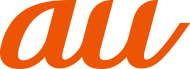アプリ画面を利用する
アプリ画面には本製品にインストールされているアプリが表示され、アイコンをタップするとアプリを起動できます。
-
機能によっては通信料が発生する場合があります。
アプリ画面を表示する
ホーム画面で[ ]
]
アプリ画面のページが複数ある場合は、左右にスワイプ(フリック)するとページを切り替えられます。
アプリ画面上部の検索バーをタップするか、アプリ画面の1枚目のページを右にスワイプ(フリック)するとXperiaホームの検索画面が表示され、アプリや連絡先などを検索できます。
アプリ画面を閉じるには、「![]() 」または「
」または「![]() 」をタップします。
」をタップします。
本製品のアプリについては「アプリ一覧(五十音順)」をご参照ください。
memo
-
アプリの通知があるとき、アプリアイコンやフォルダにドット(点)または数字が表示される場合があります。
-
アプリアイコンをロングタッチするとショートカットメニューが表示され、特定の操作を実行したり、アプリ情報を確認したりできます。
 が表示された場合は、タップすると特定の操作のショートカットをホーム画面に追加できます。
が表示された場合は、タップすると特定の操作のショートカットをホーム画面に追加できます。
アプリを並べ替える
アプリ画面に表示されるアプリアイコンを並べ替えます。
アプリ画面で[ ]→[アプリの並べ替え]
]→[アプリの並べ替え]
|
カスタム |
個別に指定して並べ替えます。 アプリアイコンをロングタッチして、並べ替える場所までドラッグします。 |
|
よく使うアプリ順 |
使用頻度順に並べ替えます。 |
|
名前順 |
名前順に並べ替えます。 |
|
日付順 |
インストールした日付順に並べ替えます。 |
memo
-
「カスタム」に設定している場合は、アプリアイコンを右端のページの画面右端までドラッグすると、アプリ画面のページを追加できます。
-
[
 ]→[設定]と操作すると、ホーム画面の設定を変更できます(「ホーム画面のメニューを利用する」)。
]→[設定]と操作すると、ホーム画面の設定を変更できます(「ホーム画面のメニューを利用する」)。
アプリをアンインストールする
-
アンインストールする前に、アプリ内に保存されているデータも含めて、そのアプリに関連する保存しておきたいコンテンツをすべてバックアップしておいてください。
アプリ画面で削除するアプリをロングタッチ
ショートカットメニューが表示されます。
フォルダ内のアプリをアンインストールする場合は、フォルダをタップしてから削除するアプリをロングタッチします。
[アンインストール]
アプリによっては「 」をタップしてアンインストールできる場合があります。
」をタップしてアンインストールできる場合があります。
アプリをアンインストールできない場合、「アンインストール」は表示されません。「無効にする」または「無効」と表示された場合は、アプリを無効化することができます(「アプリを無効化する」)。
[OK]/[アンインストール]
memo
-
本製品にプリインストールされているアプリは、アンインストールできない場合があります。
-
アプリを管理する画面からもアンインストールできます。詳しくは、「アプリをアンインストールする」をご参照ください。
フォルダを利用する
アプリ画面に表示されるアプリアイコンをフォルダに入れて管理することができます。
-
アプリアイコンの並び順を「カスタム」に設定している場合のみ、フォルダを利用できます。
フォルダを追加する
アプリ画面でアプリアイコンをロングタッチ
別のアプリアイコンの上までドラッグ
フォルダにアプリアイコンを移動する
アプリ画面で移動するアプリアイコンをロングタッチ
フォルダの上までドラッグ
フォルダ名を変更する
アプリ画面でフォルダをタップ→フォルダ名をタップ
フォルダをロングタッチ→ショートカットメニューの[名前を変更]と操作しても、フォルダ名の入力画面が表示されます。
フォルダ名を入力→[完了]
最近使用したアプリを表示する
最近使用したアプリをサムネイル表示して、アプリの起動や切り替え、終了ができます。
[![]() ]
]
アプリがサムネイル表示されます。
memo
-
サムネイルをタップすると、アプリの起動や切り替えができます。ただし、表示されているサムネイルによっては、アプリを起動できない場合があります。
-
アプリのサムネイルを削除するには、削除するサムネイルを左右にスワイプ(フリック)するか、サムネイルの右上に表示される「 × 」をタップします。画面右上に表示される「すべて消去」をタップすると、すべてのサムネイルを削除できます。
-
アプリのサムネイルを削除すると、アプリを終了できます。
-
「画面のピン留め」(こちら)をオンに設定している場合は、直前に表示していたアプリのサムネイルに
 が表示され、タップすると画面が固定されて表示中のアプリ以外は使用できなくなります。ピン留めを解除するには画面の指示に従って操作してください。
が表示され、タップすると画面が固定されて表示中のアプリ以外は使用できなくなります。ピン留めを解除するには画面の指示に従って操作してください。
この情報は役に立ちましたか?
評価にご協力ください。